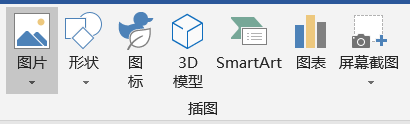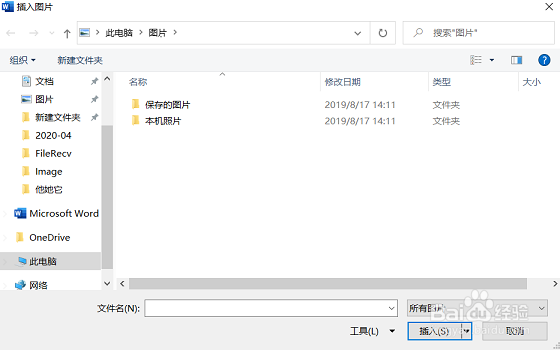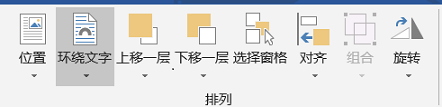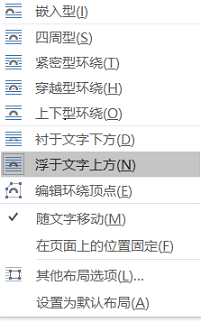如何将图片放在Word中的任意位置
1、第一步,在桌面中新建一个Word文件。
2、第二步,进入后选择“插入”选项。
3、第三步,这里我们选择插图分区中的“图片"选项。
4、第四步,弹出相应对话框,我们选择好图片,再点击右下角的插入即可。
5、第五步,插入图片后,我们选中图片,最上方出现图片工具的“格式”选项。
6、第六步,之后我们再点击排列分区中的“环绕文字”选项。
7、第七步,这里我们可以选择“浮于文字上方”,点击即可。这样图片就可以随意的在文字间移动了。
8、总结1.打开Word2.选择插入选项3.插入图片4.点击图片5.将图片设置为“浮于文字上方”
声明:本网站引用、摘录或转载内容仅供网站访问者交流或参考,不代表本站立场,如存在版权或非法内容,请联系站长删除,联系邮箱:site.kefu@qq.com。
阅读量:75
阅读量:81
阅读量:60
阅读量:42
阅读量:64